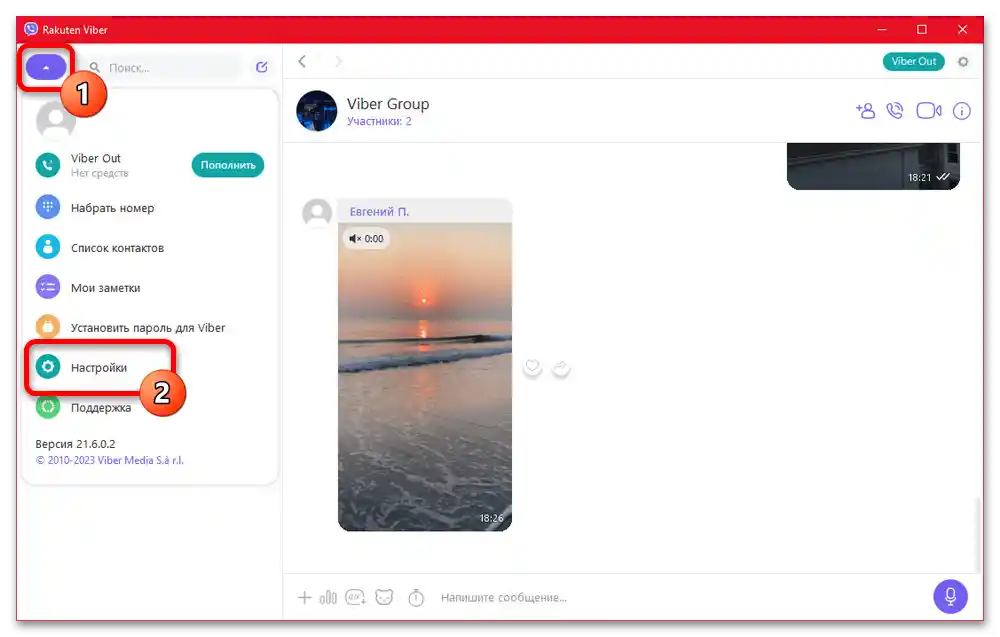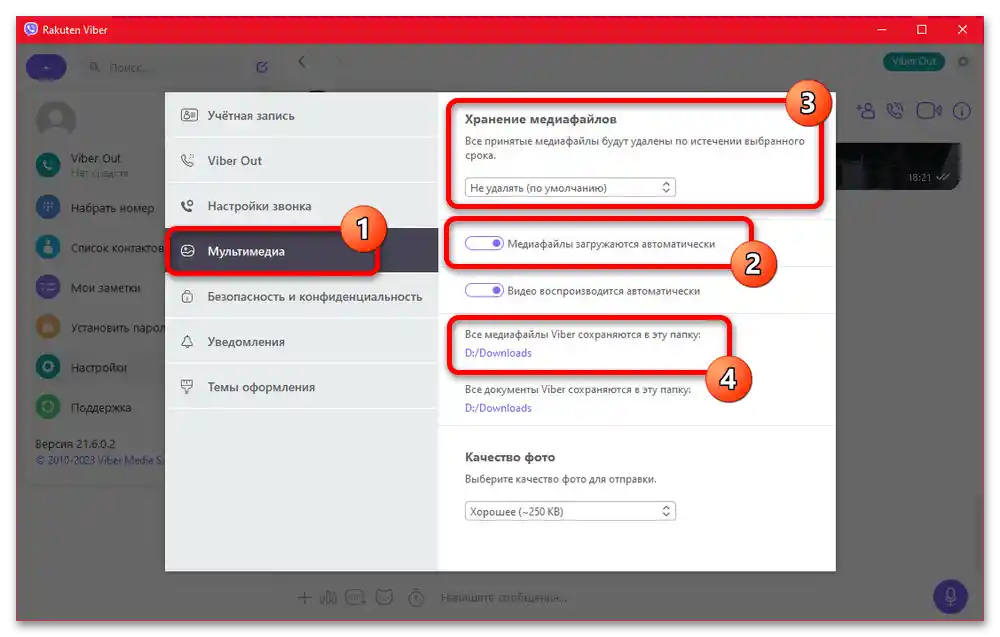المحتوى:
الطريقة 1: تحميل ملفات الفيديو يدويًا
أكثر الطرق مرونة لتحميل مقاطع الفيديو من Viber، المتاحة على أندرويد, آي أو إس و ويندوز، تتمثل في اختيار النشر بنفسك وحفظه في الذاكرة المحلية للجهاز. من المهم مراعاة أن هذا الإجراء ليس مطلوبًا دائمًا وسيكون ذا صلة فقط إذا قمت بإلغاء تفعيل التحميل التلقائي مسبقًا، كما هو موضح في قسم منفصل من التعليمات (الطريقة 2).
أندرويد
- عند استخدام جهاز يعمل على نظام أندرويد، أولاً انتقل إلى علامة التبويب "الدردشات" واختر المحادثة التي تحتوي على الملف الإعلامي الذي ترغب في تحميله. هنا، يمكنك يدويًا العثور على الملف من خلال السجل على الشاشة الرئيسية أو استخدام القائمة (زر النقاط الثلاث) وقسم "الوسائط، الروابط والملفات" في الشريط العلوي.
- بعد اختيار نشر معين والتحول إلى وضع ملء الشاشة، افتح القائمة الرئيسية في الزاوية العلوية اليمنى من الشاشة ووسع فئة "مشاركة". يمكنك أيضًا الضغط مباشرة على الزر المحدد في مثالنا إذا كان متاحًا.
- من القائمة المعروضة، اختر "أخرى" وفي نافذة النظام المنبثقة "اختر إجراءً" المس أي مدير ملفات مثبت لديك لحفظ الملف.بعد ذلك، يجب تحديد المكان المحدد وتأكيد التنزيل.
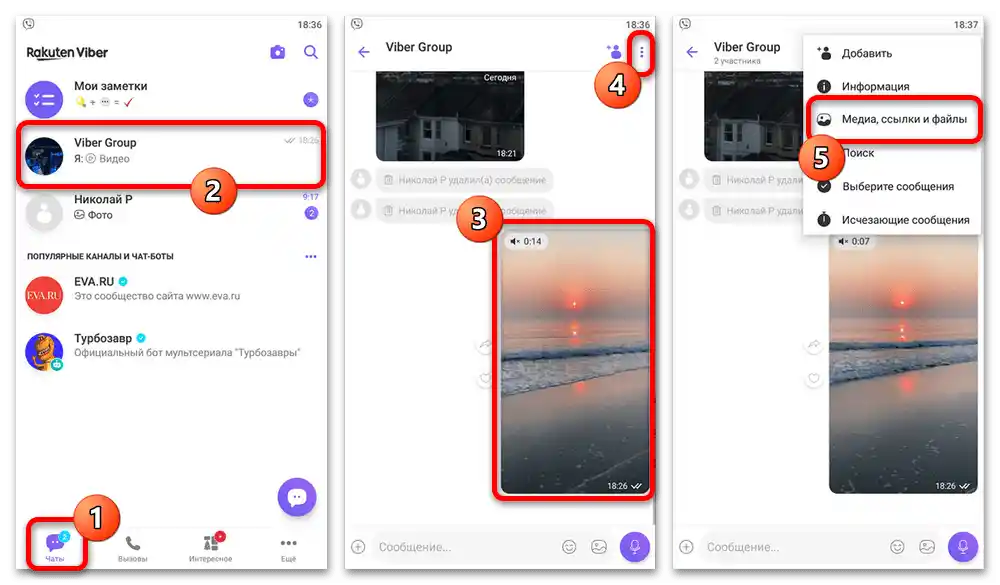
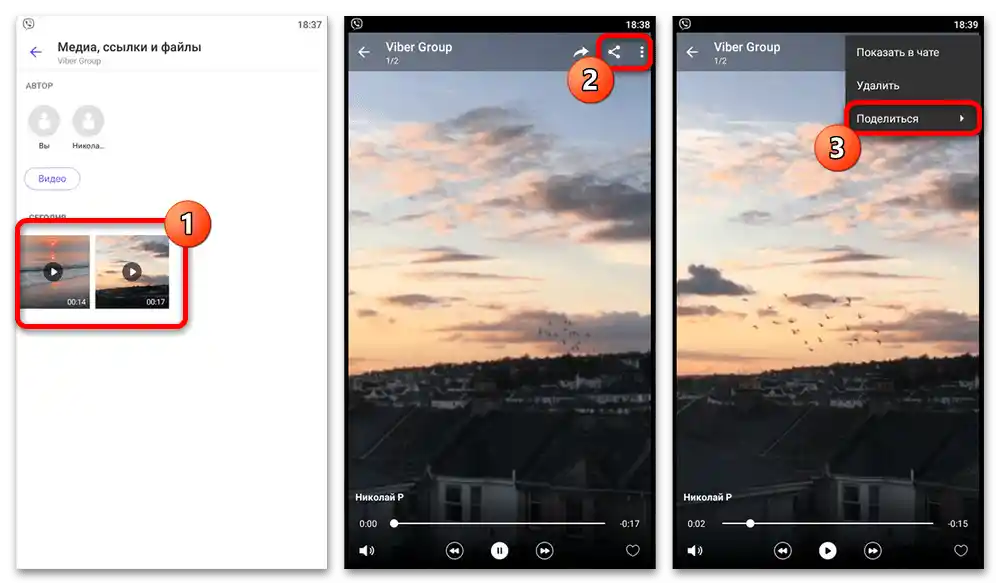
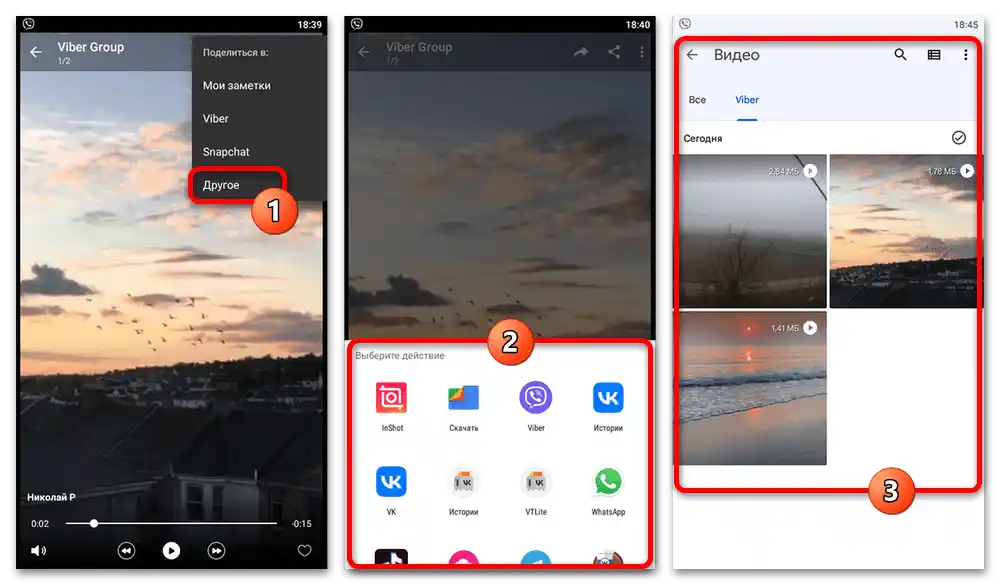
يرجى ملاحظة أنه يمكن حفظ الملفات ليس فقط في الذاكرة المحلية، ولكن أيضًا في تطبيقات أخرى، سواء كانت WhatsApp أو VK. من الأفضل استخدام ذلك في الحالات التي كنت تخطط فيها في الأصل لتنزيل الفيديو للنشر في مكان آخر، لتوفير الوقت.
iOS
- تتم المهمة المحددة على iPhone بطريقة مشابهة - أولاً، افتح المحادثة المطلوبة في علامة التبويب "الدردشات". يمكنك إما العثور على الملف بنفسك على الشاشة الرئيسية، أو استخدام فئة "الوسائط، الروابط والملفات" في الإعدادات.
- قم بتكبير الفيديو على الشاشة بالكامل للتشغيل ويمكنك إيقافه مؤقتًا على الفور. هنا، يجب الضغط على الزر المحدد في الجزء الأيسر من الشريط السفلي "مشاركة" واستخدام خيار "حفظ في المعرض".
إذا لزم الأمر، افتح نافذة "مشاركة" الإضافية لعرض قائمة النظام لحفظ الملفات. سيسمح لك ذلك ليس فقط بتنزيل الملف في الذاكرة المحلية، ولكن أيضًا نقله إلى تطبيق آخر، بما في ذلك خدمات السحابة مثل iCloud.
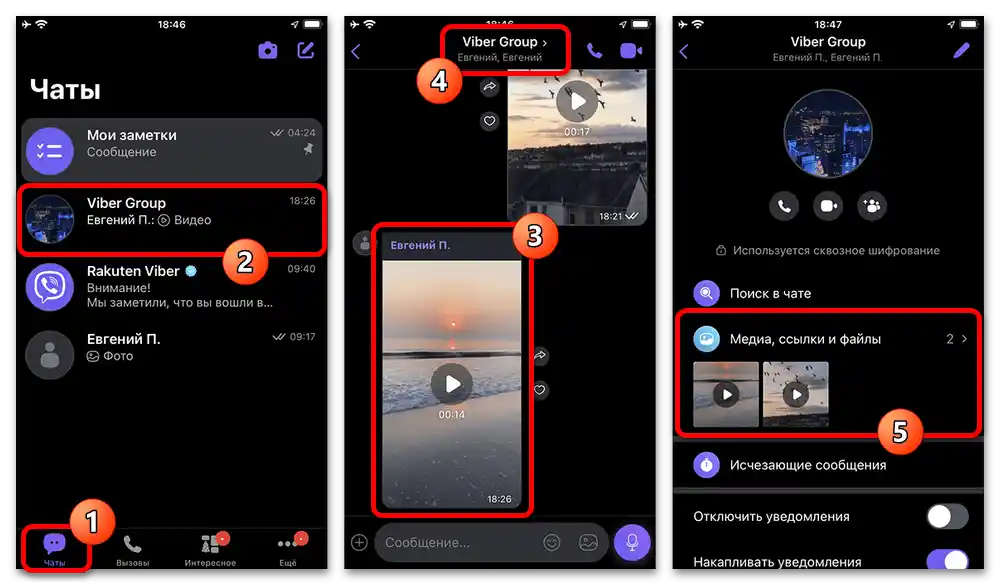
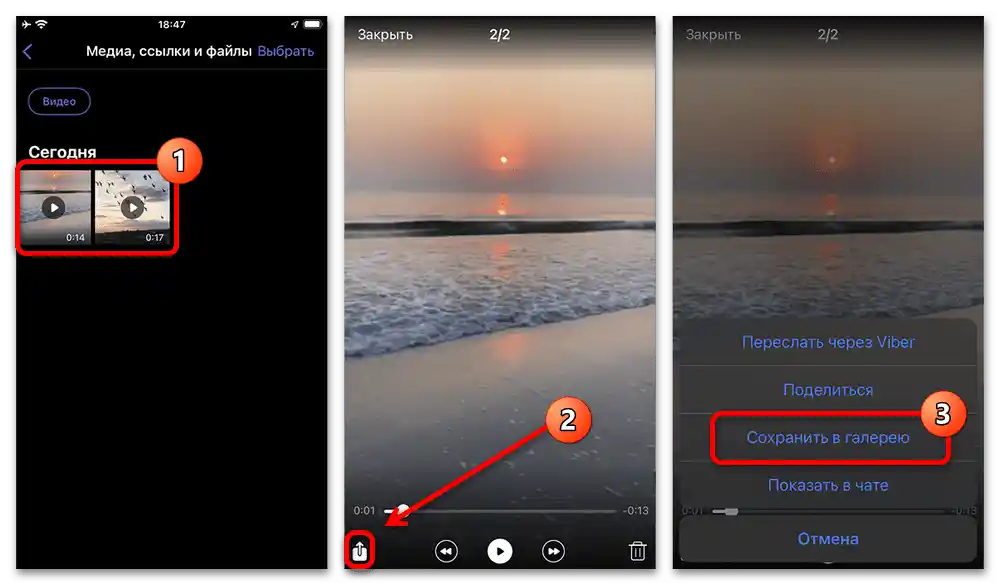
Windows
- تختلف النسخة المكتبية من Viber عن النسخ المحمولة من حيث الواجهة وأسماء بعض الأقسام. في هذه الحالة، اختر المحادثة من القائمة العامة وابحث عن الملف يدويًا أو استخدم قسم "الوسائط المتعددة" في إعدادات الدردشة.
- بعد البحث وفتح ملف الفيديو في وضع العرض، انقر بزر الماوس الأيسر على الأيقونة المركزية في الشريط العلوي "حفظ باسم". لا يختلف الحفظ في حد ذاته عن المهمة المماثلة عند تنزيل الملفات في المتصفح.
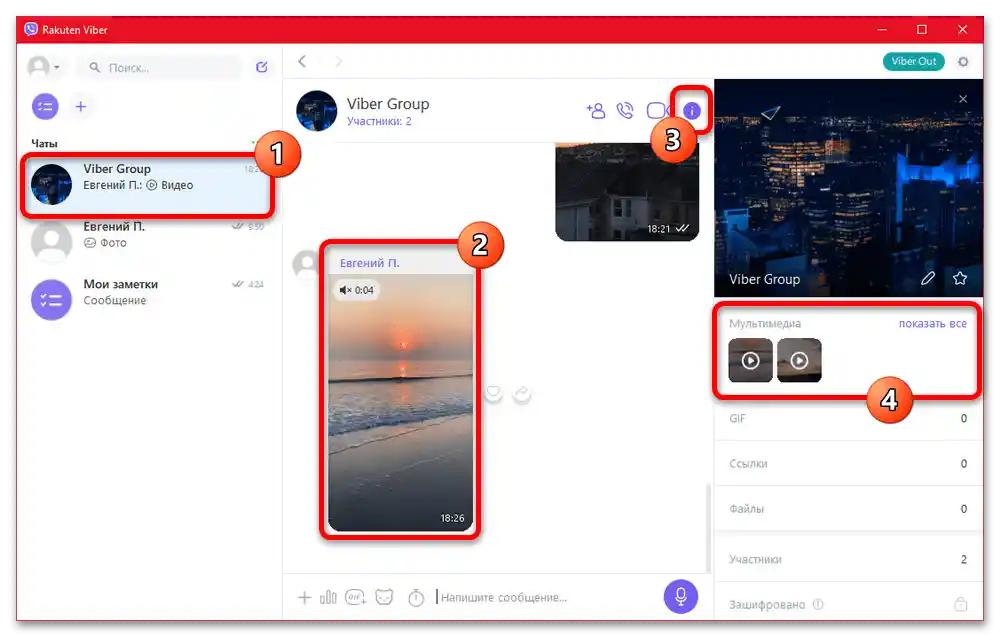
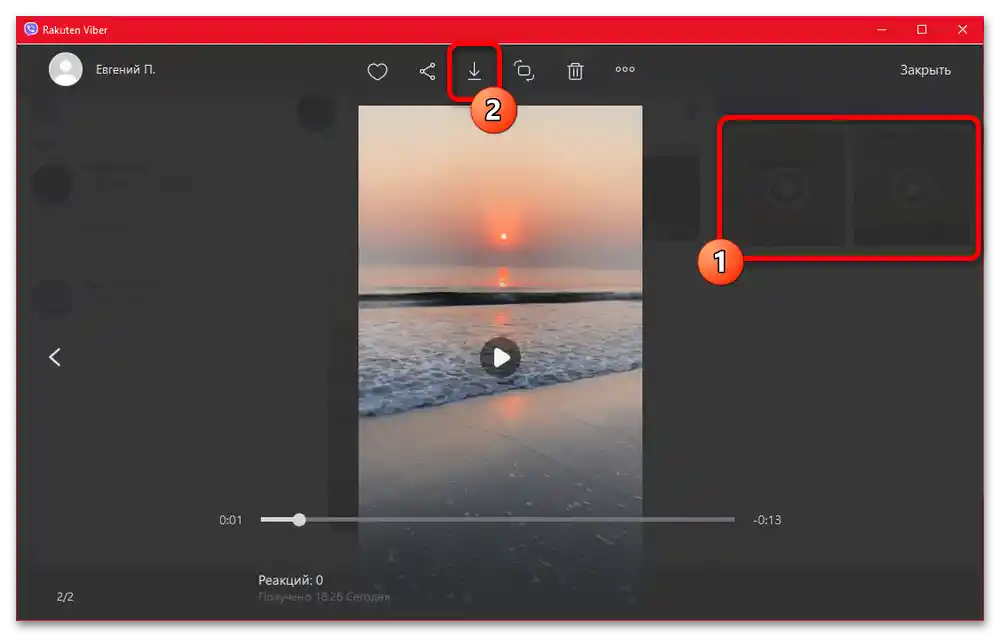
للأسف، لا يمكن إرسال التسجيل مباشرة عبر تطبيق مراسلة آخر أو تطبيق Windows في الوقت الحالي.تُحفظ المقاطع الجاهزة دائمًا بصيغة MP4 وستكون متاحة فقط كملفات، غير مرتبطة بأي شكل من الأشكال بواتساب.
الطريقة 2: التنزيل التلقائي للفيديو
يمكن أن تكون التحميل التلقائي للملفات الإعلامية حلاً بديلاً جزئيًا، مما يسمح لأي محتوى تم استلامه في إطار المحادثات بالاحتفاظ به تلقائيًا في المعرض المحلي. نوصي باستخدام الوظائف التي سيتم تناولها لاحقًا بحذر، حيث يمكن أن يؤدي ذلك في حالة الفيديو إلى نقص في المساحة الحرة في الذاكرة الداخلية والأخطاء المرتبطة بذلك.
أندرويد
لتفعيل الحفظ التلقائي للفيديو في الذاكرة المحلية للجهاز على أندرويد، استخدم الشريط السفلي للانتقال إلى علامة التبويب "المزيد" واختر "الإعدادات". بعد ذلك، يجب فتح فئة "الوسائط" وتحديد الخيارات "التنزيل التلقائي للصور/الفيديو في الشبكات المحمولة" و"التنزيل التلقائي للصور/الفيديو عبر Wi-Fi". قم بتفعيل الخيار الأول فقط إذا كنت تستخدم إنترنت موبايل غير محدود أو خطة تعريفة لا تحد من استخدام تطبيقات المراسلة.
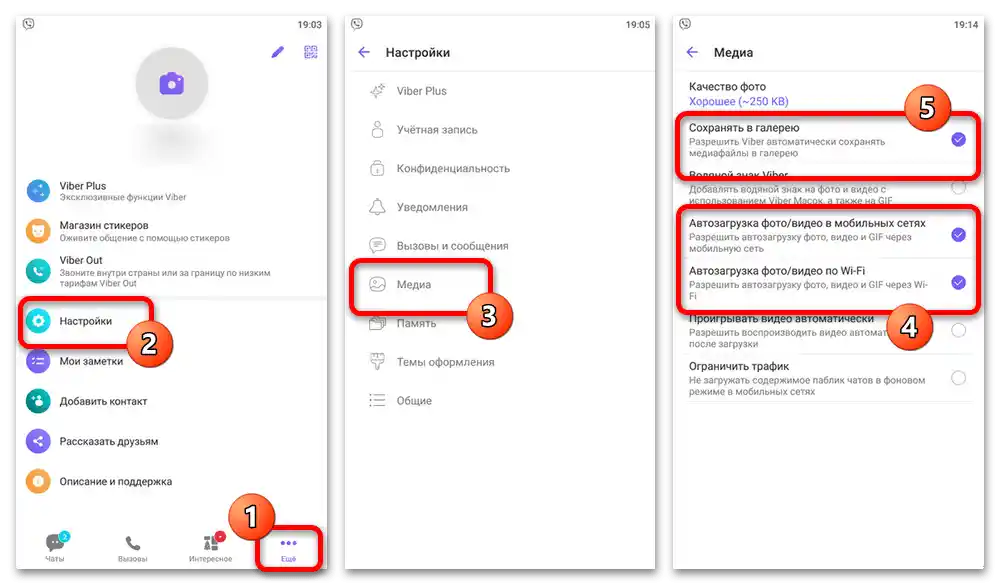
يمكنك أيضًا تحديد خيار "الحفظ في المعرض"، حيث أنه بدون ذلك قد لا يتم تنزيل الملفات في بعض الحالات. إذا كنت بحاجة إلى مقاطع الفيديو والصور، تأكد من الانتباه إلى وظيفة "جودة الصورة".
آي أو إس
كما هو الحال مع أندرويد، على الجهاز الذي يعمل بنظام iOS، انتقل أولاً إلى قسم "المزيد" باستخدام شريط التنقل السفلي واختر الإعدادات.تسمى الفئة نفسها مع المعلمات في هذه الحالة "وسائط متعددة".
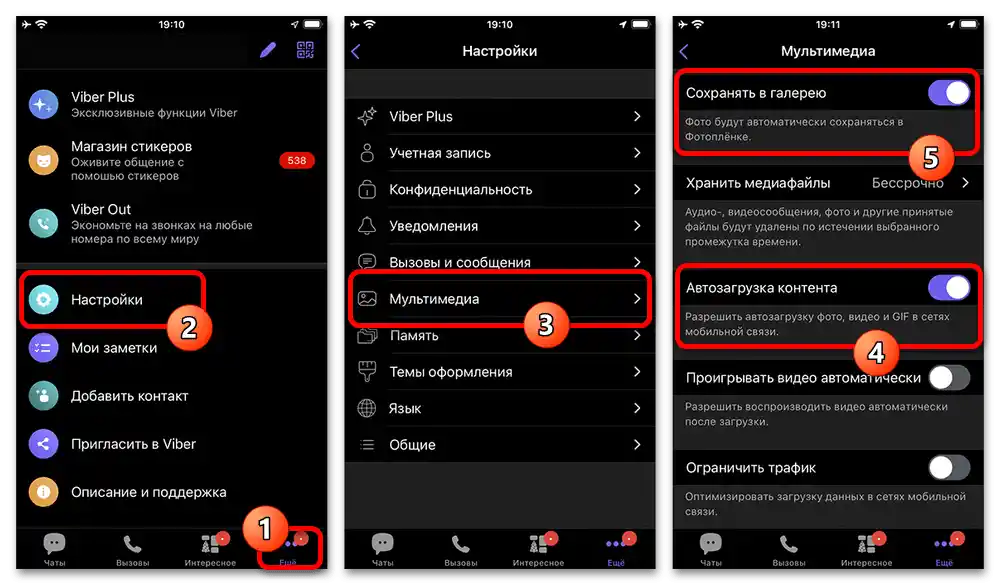
عند وجودك على الشاشة المحددة، استخدم شريط التمرير لتفعيل المعلمات "حفظ في المعرض" و "تحميل المحتوى تلقائيًا". بالإضافة إلى ذلك، تأكد من تعطيل وظيفة "تقييد البيانات" إذا كنت تستخدم اتصالاً غير محدود بالإنترنت، واضبط القيمة على "دائمًا" في قسم "تخزين الملفات الوسائطية" لتجنب الحذف التلقائي.
Windows
- تقدم النسخة الأخيرة من التطبيق المعني للكمبيوتر عدة خيارات إضافية للتحميل التلقائي. لتفعيل الوظيفة، افتح القائمة الرئيسية باستخدام الأيقونة في الزاوية العلوية اليسرى من الشاشة وانتقل إلى فئة "الإعدادات".
- من خلال القائمة في إطار النافذة المنبثقة، اختر "وسائط متعددة" وقم بتفعيل شريط التمرير "يتم تحميل الملفات الوسائطية تلقائيًا". هنا يمكنك أيضًا من خلال القائمة المنسدلة في الأعلى ضبط فترة الحذف التلقائي، إذا كان الفيديو يحتاج إلى التخزين بشكل دائم أو، على العكس، لفترة محدودة.
تأكد من إيلاء اهتمام خاص للقسم الفرعي "جميع ملفات الوسائط Viber محفوظة في هذا المجلد"، حيث يتم التحميل افتراضيًا إلى المجلد الجذري للمستخدم وقد يؤدي إلى نقص المساحة على القرص النظامي. إذا لزم الأمر، قم بتغيير المكان من خلال اختيار مسار جديد، ولكن ضع في اعتبارك أن الملفات التي تم تنزيلها سابقًا لن تنتقل تلقائيًا.